Table des Matières
- Premièrement, cliquez sur le bouton Ajouter un événement à tous sur la page Calendrier.

Pour Ajouter un Nouvel Événement :
- Ajoutez le titre.
- Saisissez une description pour décrire cet événement.
- Définissez la date et l’heure de début de cet événement.
- Set the End date for this event.
- Click All Day if you want the event to include all the day instead of putting a start and an end time for it.
- Cliquez sur Valider Soumettre pour terminer.
- Un message indiquant que l’événement a été enregistré avec succès s’affichera en haut du calendrier.
Remarque : Si cet événement est ajouté à des utilisateurs spécifiques, sélectionnez Ajouter un événement à des utilisateurs sélectionnés.
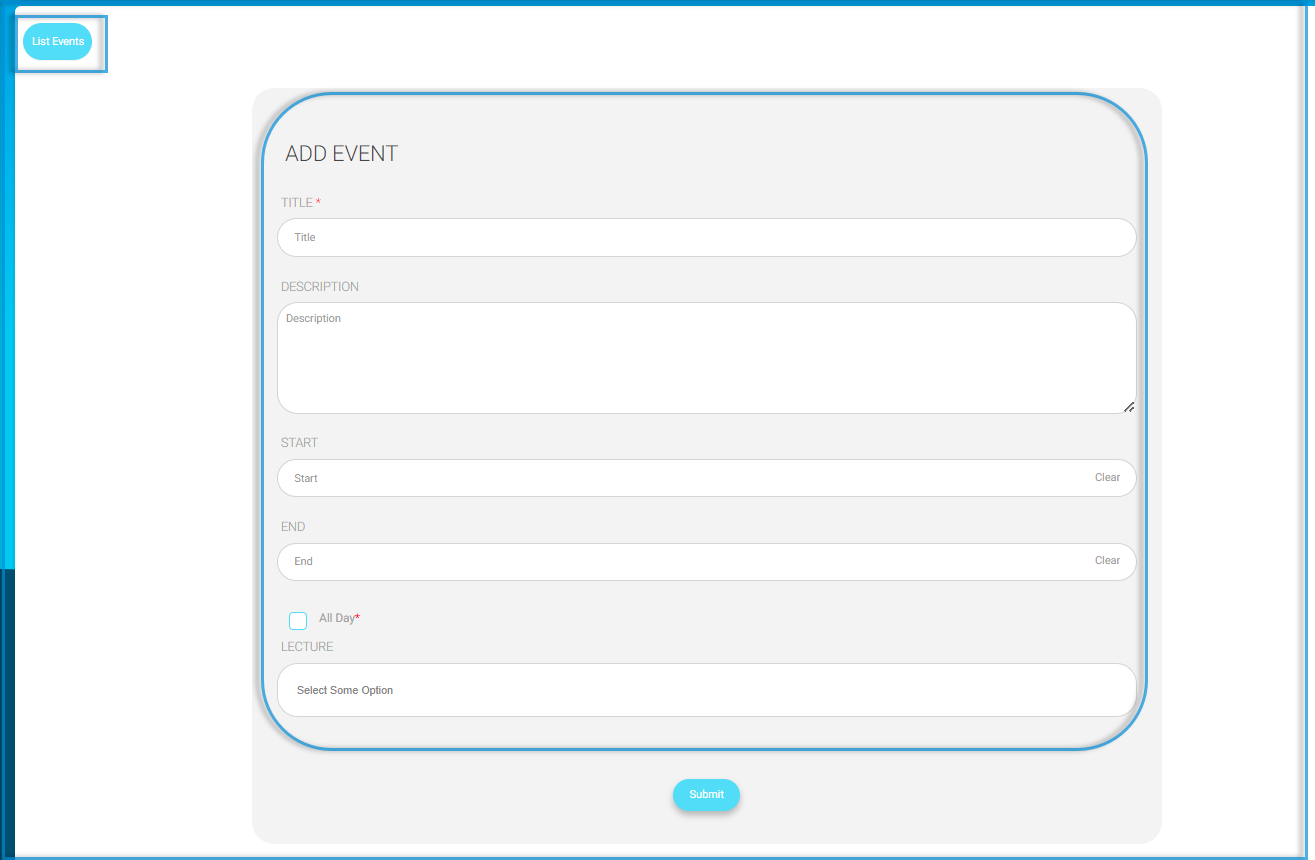
Pour Ajouter un événement à Tous : #
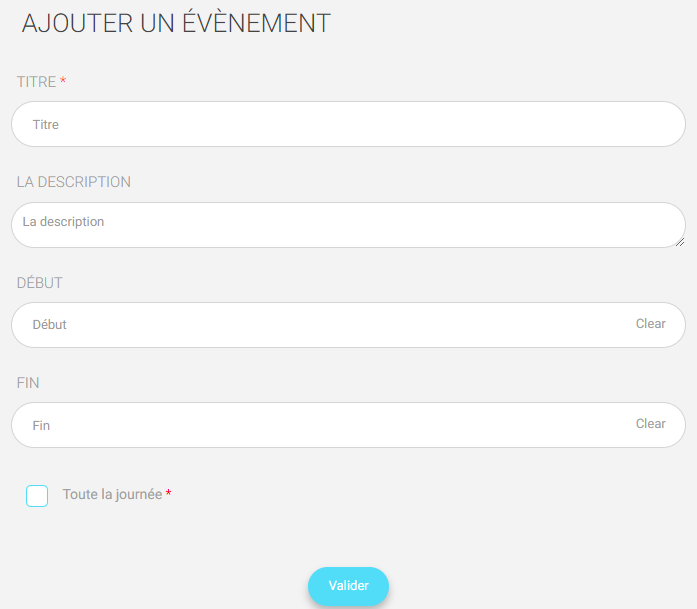
- Ajoutez un titre à votre événement.
- Saisissez une description pour décrire cet événement.
- Définissez la date et l’heure de début de cet événement.
- Définissez la date et l’heure de fin de cet événement.
- Cochez la case Toute la journée si cet événement durera toute la journée.
- Cliquez sur Valider Soumettre pour terminer.
- Un message indiquant que l’événement a été enregistré avec succès s’affichera en haut du calendrier.





